
Normalt åbner Windows + G op Xbox Game Bar i Windows 10 . Men hvis du gerne vil starte spillestangen med en brugerdefineret tastaturgenvej, har Windows-indstillinger dig dækket. Sådan sætter du det op.
For det første skal vi besøge Windows-indstillinger. Åbn menuen Start og vælg ikonet "Gear" på venstre side af menuen, eller du kan trykke på Windows + I på tastaturet.

I Indstillinger skal du vælge "Gaming".

I "Xbox Game Bar" indstillinger skal du rulle ned, indtil du ser afsnittet "Tastaturgenveje".
Den første post på listen er "Åbn Xbox Game Bar." For at indstille din egen brugerdefineret genvej, klik på feltet ved siden af "din genvej", og tryk derefter på tastaturkombinationen, du gerne vil bruge. For eksempel indtastede vi kontrol + skift + g.
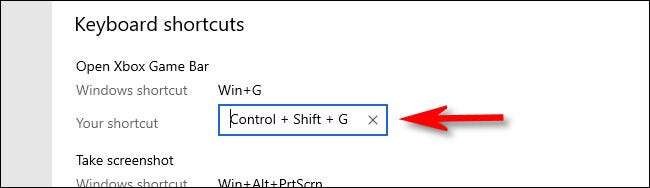
Hvis du forsøger en kombination, der allerede er taget af noget andet, vil du se en fejlmeddelelse. Hvis det er tilfældet, prøv en anden genvej.
Derefter rul ned til bunden af listen "tastaturgenvej" og klik på knappen "Gem". Du skal klikke på Gem for den nye tastaturgenvej for at træde i kraft.
Tip: Du kan ændre tastaturgenveje til andre spilbjælkefunktioner som skærmoptagelse og live-udsendelser her også.
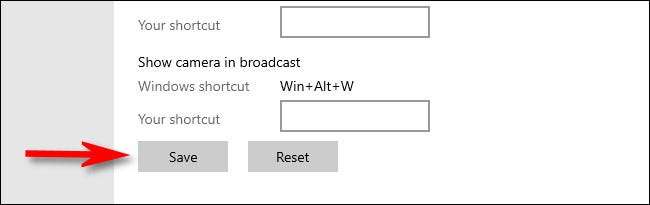
Tryk på din nye genvej overalt i Windows 10, og Xbox-spilbjælken vises.
Hvis du vil deaktivere din brugerdefinerede spilbargenvej i fremtiden, skal du revidere Windows Settings & GT; Gaming, og fjern derefter "Open Xbox Game Bar" genvejsteknik og klik på "Gem". Du kan også klikke på knappen "Reset" nederst på listen for at rydde alle brugerdefinerede genveje. Glad Gaming!







